Enviar comentarios ou clasificacións sobre a información almacenada no sistema
Para mellorar a satisfacción do cliente, o rastrexamento de comentarios do cliente para os produtos e servizos que ofrece a organización é moi importante. Agora pode engadir comentarios ou clasificacións a rexistros para calquera entidade que está activada para comentarios.
Por exemplo, se a entidade Caso está activada para recibir comentarios, pode capturar comentarios sobre a experiencia de asistencia que recibiu o cliente no caso. Cando varios clientes clasifican un rexistro, pódese consolidar a clasificación mediante un campo de resumo personalizado para cada rexistro. Nun caso de vendas, pode activar a entidade do produto para comentarios para obter comentarios dos usuarios nos produtos que vende.
Un administrador do sistema ou un personalizador poden activar unha entidade para comentarios. Se desexa capturar comentarios para calquera entidade específica, fale co administrador do sistema ou co personalizador.
Engadir comentario
Pode engadir comentarios a calquera rexistro ao utilizar a lista de rexistros asociados. Ou pode solicitar ao administrador do sistema ou personalizador que engada unha subgrade para a entidade do caso.
Os pasos indicados neste tema explican como engadir comentarios a un rexistro de caso. Pode navegar ao rexistro ao que desexa engadir comentarios.
Vaia a Servizo>Casos.
Abra o rexistro do caso ao que desexa engadir o comentario.
Na barra de navegación, seleccione a frecha situada xunto ao nome do rexistro e, a continuación, seleccione Comentarios.
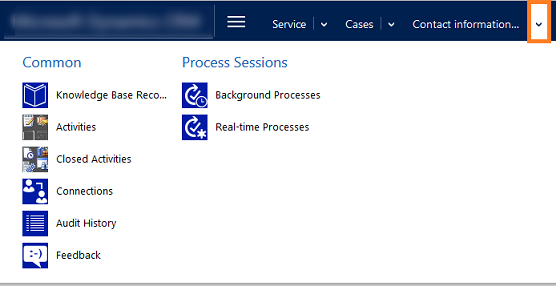
Na barra de ferramentas Acción, selecciona Engadir novos comentarios.
Insira a información:
Título. Escriba un título descritivo para os comentarios. Por exemplo, se os comentarios son sobre a satisfacción do cliente, escriba iso.
Orixe. Seleccione se os comentarios son internos ou dun portal. Se recibiches os comentarios dun chamada telefónica, podes seleccionar Interno.
O administrador de sistema ou personalizador poden personalizar o campo de Orixe para engadir máis valores, segundo sexa necesario.
Comentarios. Escriba os comentarios que desexa.
Clasificación. Escriba un número para especificar como de útil é o rexistro relacionado. Por exemplo, se está a rastrexar a satisfacción do cliente para un caso e desexa clasificalo en 2 nunha escala de 1 a 10, escriba 2.
Valor de valoración mínimo e Valor de valoración máximo. Especifique unha clasificación mínima e máxima para definir unha escala de clasificación de comentarios. Por exemplo, se desexa dar unha clasificación de 2 nunha escala de 1 a 10, escriba 1 como a clasificación mínima e 10 como a clasificación máxima.
Creado por (Contacto). Se está a crear os comentarios en nome dun contacto de cliente, seleccione o contacto aquí.
Os campos Creado Por e Pechado Por énchense automaticamente co usuario que crea ou desactiva o rexistro de comentarios.
Valoración normalizada. Normaliza a clasificación a unha escala 0 a 1. A valoración normalizada calcúlase segundo a fórmula seguinte: (Valoración: valoración Mínima) ou (Máxima valoración - Mínima valoración).
Despois de que remates, selecciona Gardar e amp; Pechar.